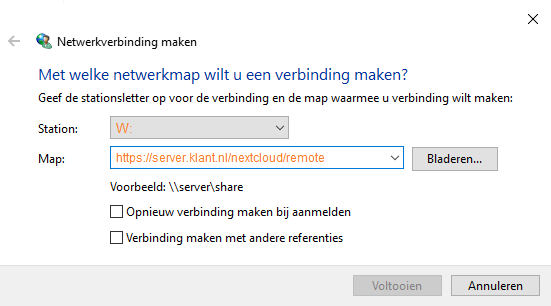Nextcloud WebDAV - Windows 10
Deze handleiding is voor gebruikers die gebruik maken van Nextcloud op de 1A-server.
In deze handleiding wordt uitgelegd hoe u met Nextcloud een WebDAV-Schijfkoppeling kunt instellen op uw werkplek.
Met Nextcloud op uw 1A-server kunt u eenvoudig en veilig bestanden delen met collega's binnen en buiten kantoor.
Dit kan via Webbrowser, WebDAV-Schijfkoppeling en de Nextcloud Sync-client.
Is Nextcloud nog niet actief op uw 1A-server ? Neem dan contact op met uw 1A-partner.
Met de WebDAV-Schijfkoppeling werkt u rechtstreeks met de bestanden op uw 1A-server, zonder deze eerst naar uw lokale pc te downloaden.
Deze methode van werken lijkt op het gebruik van Netwerkmappen, maar de share reageert iets langzamer en is minder geschikt voor acties met veel bestanden.
Benodigdheden
Voor deze handleiding heeft u nodig:
- Nextcloud op uw 1A-server
- Een Windows computer
- Uw gebruikersnaam en wachtwoord
- Uw 1A-serveradres
Stappen
Vind uw Nextcloud WebDAV-URL
- Log in op uw Nextcloud Web
- Links-onderin, klik op
Settings - Uw
WebDAVURL wordt hier getoond, deze heeft u straks nodig
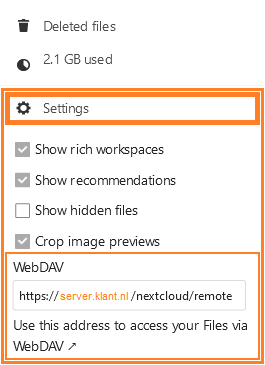
Koppel uw Nextcloud WebDAV-URL met een driveletter (1)
- Open Windows Verkenner
- Rechts-klik "
Deze PC", kies "Netwerkverbinding maken"
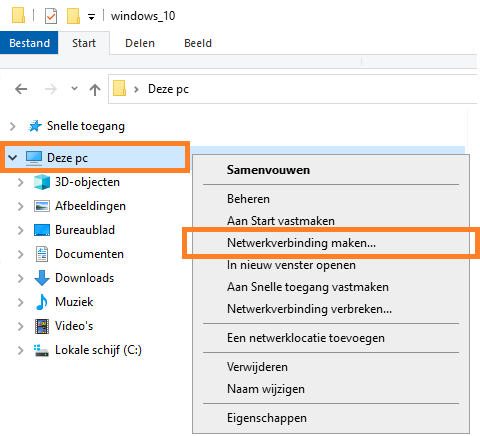
Koppel uw Nextcloud WebDAV-URL met een driveletter (2)
- Veld
Station, kies een driveletter - Veld
Map, Typ uw WebDAV-URL - Klik knop
Voltooien